Как отключить автозапуск программ
*Обзор лучших по мнению редакции expertology.ru. О критериях отбора. Данный материал носит субъективный характер, не является рекламой и не служит руководством к покупке. Перед покупкой необходима консультация со специалистом.
При старте операционной системы часть установленных пользователем программ запускается в автоматическом режиме. Со временем их количество растет и начинает мешать нормальной работе компьютера. Наши эксперты рассказывают, как отключить автозапуск ненужного ПО в Windows 7.
Утилита конфигурации
Для детальной настройки в операционных системах Microsoft используется утилита конфигурации. Отдельный раздел в ней отведен для управления параметрами автозапуска программ.
Вызываем диалоговое окно «Выполнить» клавиатурной комбинацией «Win+R». Вводим в подсвеченное маркером текстовое поле «msconfig». Жмем клавишу ввода на физической клавиатуре или виртуальную кнопку «ОК» запуская утилиту конфигурации.
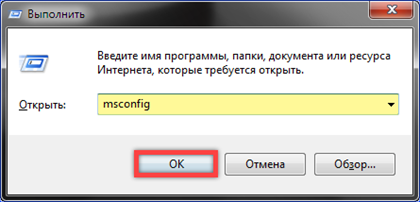
В открывшемся окне переходим на вкладку, обозначенную единицей. В виде интерактивных текстовых записей здесь указаны все программы, стартующие вместе с операционной системой. Для отключения автозапуска убираем галочки напротив названий, указанный на скриншоте стрелкой. Записываем внесенные изменения нажав «Применить» и закрываем утилиту кнопкой «ОК».
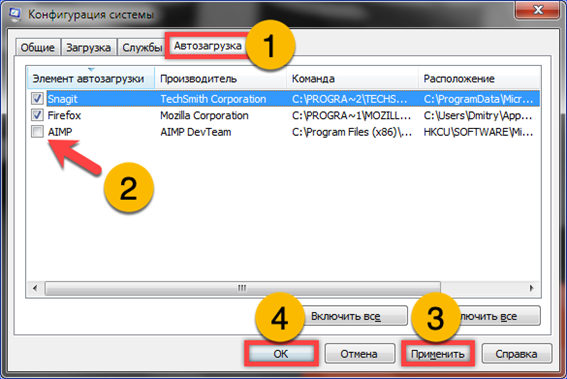
Для завершения настройки потребуется перезагрузка ПК. Нажимаем отмеченную рамкой кнопку и при старте Windows проверяем полученный результат.
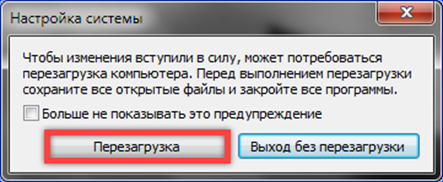
Альтернативные варианты
Утилита конфигурации позволяет пользователю полностью контролировать процесс автоматической загрузки. Рассматриваемые ниже методы дают тот же результат только в совокупности. Каждый способ приводит к отключению части программ.
Директория автозапуска
Вызвав диалоговое окно «Выполнить» вводим в подсвеченное маркером поле «shell:startup». Нажимаем «ОК» открывая системную директорию «Автозагрузка».
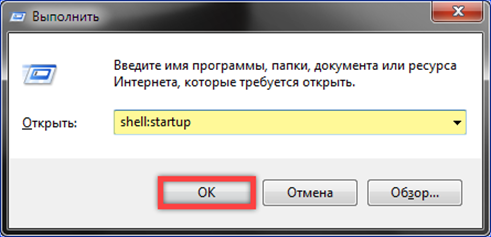
Приложения, ярлыки которых помещены в данной папке, запускаются при старте Windows. Для удаления ненужного элемента выделяем его и щелкая правой кнопкой мышки выводим выпадающее меню. Нажимаем строку, обозначенную на снимке экрана двойкой.
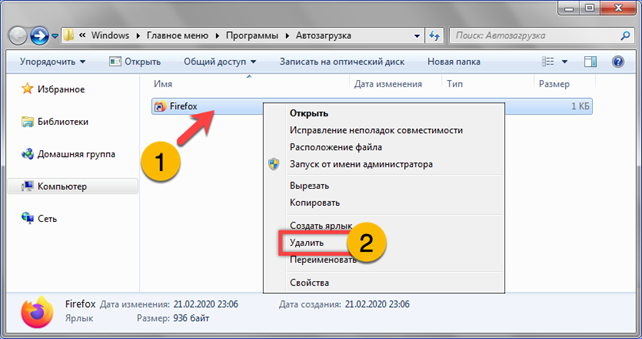
Настройки ПО
В настройках программ предусмотрены опции интеграции в систему. Одной из них является автоматический запуск при старте Windows.
Наши эксперты показывают на примере музыкального проигрывателя AIMP как изменить уровень интеграции. Вызываем основное управляющее меню программы и заходим в ее настройки.
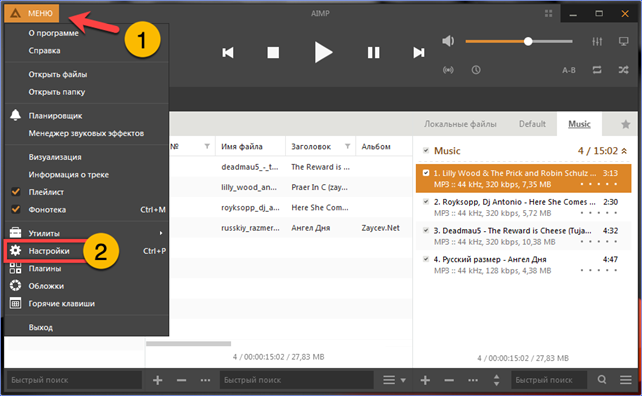
Ищем в общем списке раздел, обозначенный единицей. В других программах он может иметь отличное название, но собранные в него значения отвечают за внедрение в ОС на уровне системных меню и операций. Ищем строку управления автозапуском и убираем галочку, указанную цифрой «2».
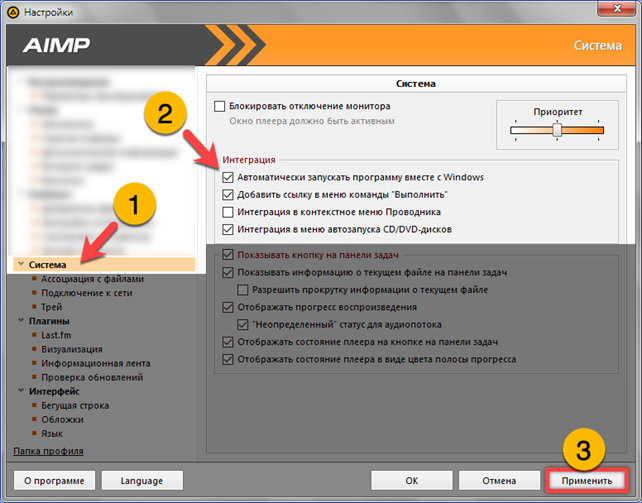
Реестр Windows
Если у программы нет ярлыка в папке «Автозагрузка» и не удается найти соответствующий пункт в ее настройках прибегаем к правке системного реестра.
В подсвеченном маркером поле окна «Выполнить» вводим «regedit». Жмем «ОК» запуская редактор реестра.
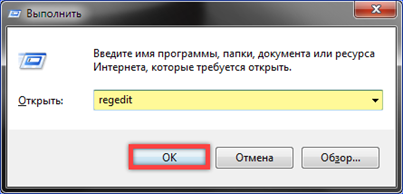
Заходим в раздел HKCU, последовательно разворачивая ветки по подсвеченному зеленым маркером пути. Выделяем мышкой директорию «Run». В правой половине окна редактора отобразятся помещенные в нее ключи автозапуска программ с указанием пути к исполняемым файлам. Щелкаем по выбранному для удаления элементу правой кнопкой мышки. В развернувшемся контекстном меню выбираем строку, отмеченную тройкой. В директории «Run» ветки HKCU перечислены программы, установленные для текущего пользователя. Чтобы удалить общее для всех профилей ПО повторяем операцию пройдя по аналогичному пути в ветке HKLM.
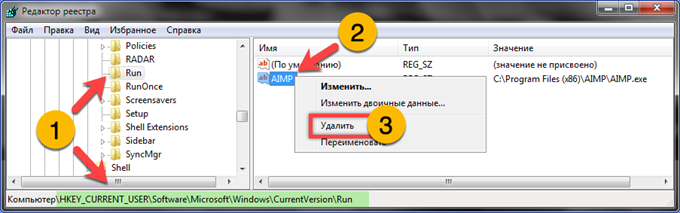
В заключение
Следуя пошаговым инструкциям, приведенным нашими экспертами, вы сможете очистить список автозагрузки Windows 7 и ускорить старт операционной системы.
Оцените статью |
|
































